Configurar la publicidad de los jugadores mediante el módulo de jugadores
Las propiedades publicitarias se utilizan para habilitar la publicidad del lado del cliente y / o del lado del servidor para un Brightcove Player:
- La publicidad del lado del cliente es compatible con los anuncios interactivos multimedia (IMA) de Google para HTML5 versión 3. Esto le permite solicitar y rastrear anuncios VAST para su reproductor. Para obtener detalles sobre Google IMA, consulte el Uso de la versión 3 del SDK de IMA HTML5 documento.
- La publicidad del lado del servidor une los anuncios directamente en el flujo de contenido de video, por lo que funciona en cualquier dispositivo que pueda reproducir video en tiempo real. Sin SSAI, los anuncios del lado del cliente, como IMA o FreeWheel que usan VAST, VMAP y VPAID, no se reproducirán si hay un bloqueador de anuncios en el navegador. Para obtener más información sobre SSAI, consulte la Descripción general de Video Cloud SSAI documento. Tenga en cuenta que la opción del lado del servidor no aparecerá a menos que su cuenta haya sido habilitada para SSAI.
Prueba del servidor de anuncios (publicidad del lado del cliente)
Al configurar las propiedades publicitarias del lado del cliente, se requerirá una URL del servidor de anuncios. Brightcove recomienda que verifique la validez de la URL de su servidor de anuncios. Hemos descubierto que la mayoría de los problemas relacionados con los anuncios que no se reproducen se deben a problemas con la etiqueta publicitaria en sí. La verificación de que la etiqueta de anuncio es válida debe garantizar que los anuncios se reproduzcan sin problemas. Google proporciona un Video Suite Inspector que se puede utilizar para verificar etiquetas publicitarias. Para verificar su etiqueta de anuncio, siga estos pasos.
- Abre el Inspector de video suite página.
- Pegue la URL de su etiqueta de anuncio en el campo de entrada del formulario Tipo de entrada.
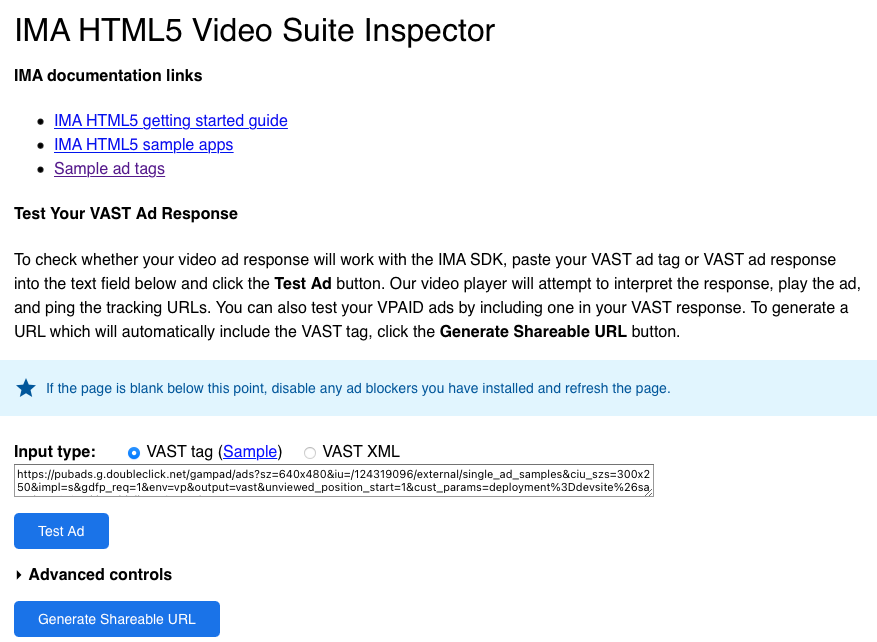
- Haga clic en Anuncio de prueba .
- Verifique que vea su anuncio. Si su etiqueta de anuncio no funciona en este entorno de prueba, no funcionará con Brightcove Player.
Las propiedades publicitarias se utilizan para integrar Brightcove Player con los anuncios interactivos de medios (IMA) de Google para HTML5 versión 3. Esto le permite solicitar y rastrear anuncios VAST para su reproductor. Para obtener detalles sobre Google IMA, consulte el Uso de la versión 3 del SDK de IMA HTML5 documento.
Configuración de las propiedades publicitarias del lado del cliente
Para configurar la publicidad del lado del cliente para un jugador, siga estos pasos:
- Abre el Jugadores módulo.
- Haga clic en el enlace del reproductor que desea configurar.
- Hacer clic Publicidad en el menú de navegación de la izquierda.
- Cheque Habilitar el lado del cliente (IMA).
- Introduzca la etiqueta de anuncio.
- Selecciona el Solicitar anuncios configuración.
- En carga - Los anuncios se solicitan inmediatamente cuando se carga el reproductor (esta suele ser la mejor experiencia para DFP / VPAID)
- En juego - La primera solicitud de anuncio se retrasa hasta que se inicia la reproducción.
- Bajo demanda - Todas las solicitudes de anuncios se iniciarán mediante programación mediante el
player.ima3.adrequest()método - En el punto de referencia - Las solicitudes de anuncios se realizan cuando se encuentran puntos de referencia de anuncios en el video
- Selecciona el Modo VPAID. El modo VPAID se utiliza para habilitar la compatibilidad con VPAID 2 en anuncios IMA.
- Activado - Reproducir anuncios VPAID en un iframe con un dominio diferente
- Inseguro - Reproducir anuncios VPAID en un iframe con el mismo dominio
- Discapacitado - Los anuncios VPAID arrojan un error
- Selecciona el Se acabó el tiempo valor - La cantidad máxima de tiempo de espera, en milisegundos, para que un anuncio se inicialice antes de la reproducción.
- Cheque Tiempos de espera difíciles para evitar que aparezcan anuncios de carga lenta. Desmarcar esta opción podría resultar en un anuncio de carga lenta que interrumpe la reproducción del video.
- Selecciona el Número máximo de redireccionamientos. Esto especifica el número máximo de redireccionamientos antes de que se denieguen los redireccionamientos posteriores y se anule la carga de anuncios. El número de redireccionamientos afecta directamente a la latencia y, por lo tanto, a la experiencia del usuario.
- Seleccione el IMA Versión del complemento usar.
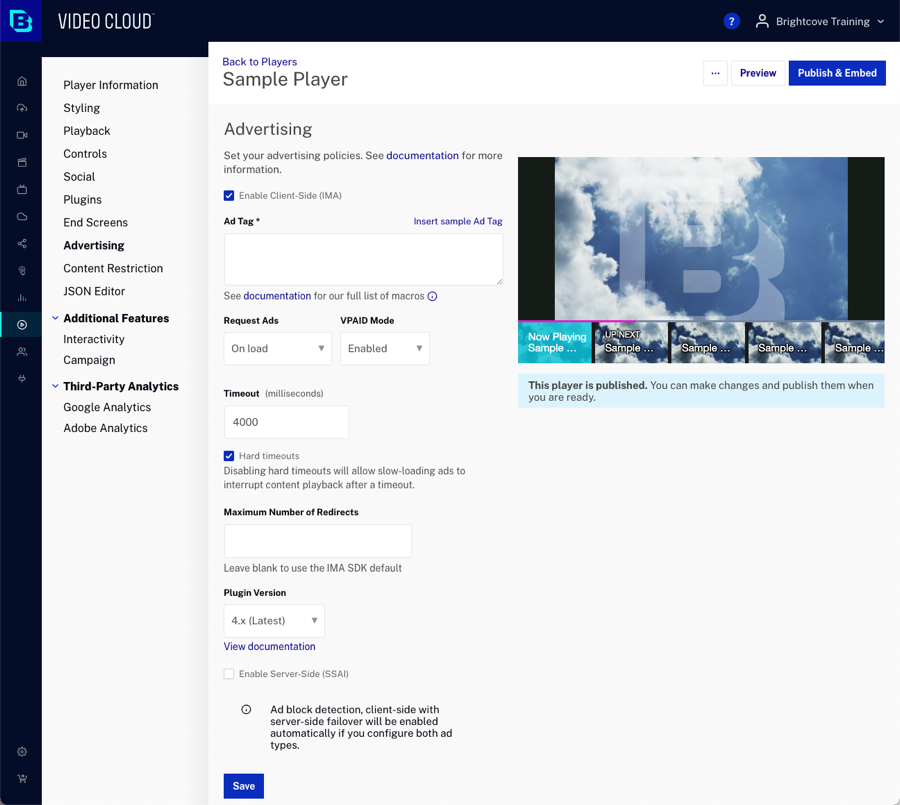
- Haz clic en para guardar los cambios.
El complemento IMA admite propiedades adicionales que no están disponibles en la interfaz de usuario. Si es necesario, modifique el JSON del complemento IMA para incluir cualquier otra opción que pueda necesitar. Para obtener más información sobre las opciones específicas del complemento IMA y las opciones del marco de anuncios, consulte la Publicidad con el complemento IMA3 documento de desarrollador.
Configurar la publicidad del lado del servidor
Cuando utilice anuncios del lado del servidor, debe crear una o más configuraciones de anuncios. Las configuraciones de anuncios definen varios aspectos de la reproducción de SSAI, incluidas las llamadas de anuncios, balizas y otras opciones de configuración. Una cuenta puede tener varias configuraciones y las configuraciones actuales no se pueden compartir entre cuentas. El menú Configuración de anuncios del lado del servidor en la interfaz de usuario del administrador se utiliza para crear y administrar configuraciones de anuncios. Para obtener información, consulte Configuración de la configuración de anuncios del lado del servidor.
Para configurar la publicidad del lado del cliente para un jugador, siga estos pasos:
- Cheque Habilitar el lado del servidor (SSAI).
- Utilizar el Seleccionar configuración menú desplegable para seleccionar la configuración de anuncios que se asociará con este reproductor.
- Comprobar el Habilitar superposiciones de información de anuncios casilla de verificación si desea que se muestren superposiciones sobre sus anuncios. Esto incluye «Más información» y superposiciones de cuenta regresiva de anuncios.
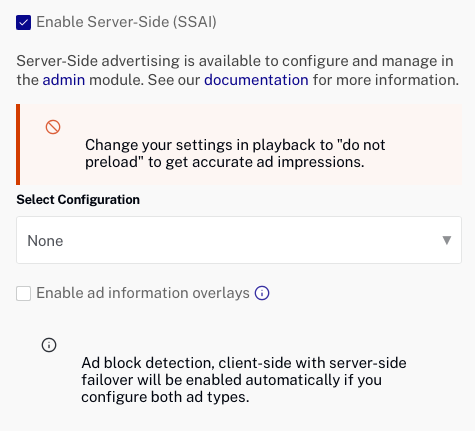
- Haz clic en .
